Πώς να μετατρέψετε το HEIC σε JPG σε Mac
Τι να ξέρετε
- Προεπισκόπηση εφαρμογής: Ανοίξτε την εικόνα στο Mac Προεπισκόπηση εφαρμογή. Επιλέγω Αρχείο > Εξαγωγή > Μορφή > JPEG. Προσαρμόστε την ποιότητα και επιλέξτε Αποθηκεύσετε.
- Ιστότοπος Squoosh: Μεταβείτε στο squoosh.app δικτυακός τόπος. Ρίξτε την εικόνα HEIC στην οθόνη για αυτόματη μετατροπή σε JPG. Κατεβάστε το αρχείο.
Αυτό το άρθρο εξηγεί πώς να μετατρέψετε μια εικόνα HEIC σε μορφή JPEG σε Mac χρησιμοποιώντας την εφαρμογή Προεπισκόπηση που αποστέλλεται στο Mac ή τον ιστότοπο Squoosh σε ένα πρόγραμμα περιήγησης.
Πώς να μετατρέψετε το HEIC σε JPG σε Mac με προεπισκόπηση
HEIC Το (High Efficiency Image Container) είναι μια μορφή εικόνας που χρησιμοποιείται για την αποθήκευση φωτογραφιών που τραβήχτηκαν σε smartphone. Πολλοί κατασκευαστές συσκευών, συμπεριλαμβανομένων των Apple, Samsung και Google, έχουν υιοθετήσει το HEIC καθώς είναι ένας αποτελεσματικός τρόπος αποθήκευσης αρχείων φωτογραφιών χωρίς απώλεια δεδομένων.
Ωστόσο, το HEIC εξακολουθεί να είναι σχετικά νέο και δεν απολαμβάνει το ίδιο επίπεδο ευρείας υποστήριξης με το παλαιότερο
Είναι εύκολο να μετατρέψετε το HEIC σε JPEG όταν χρησιμοποιείτε την εφαρμογή προεπισκόπησης που υπάρχει σε κάθε Mac. Χρειάζονται μόνο μερικά βήματα για να μετατρέψετε το αρχείο εικόνας σας σε μια πιο αναγνωρίσιμη μορφή.
Εντοπίστε το αρχείο που θέλετε να μετατρέψετε και κάντε διπλό κλικ σε αυτό για να ανοίξετε την Προεπισκόπηση ή σύρετε και αποθέστε μια εικόνα στο εικονίδιο προεπισκόπησης στο Dock.
-
Στην Προεπισκόπηση, κάντε κλικ Αρχείο > Εξαγωγή.

-
Για να μετατρέψετε την εικόνα σε JPG, κάντε κλικ Μορφή και μετά κάντε κλικ JPEG.
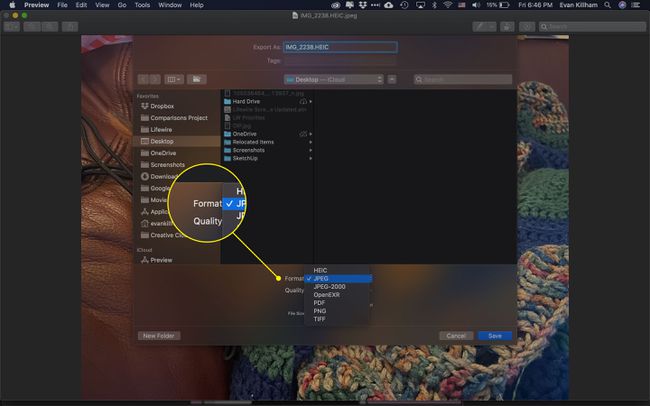
-
Ρυθμίστε το Ποιότητα ρυθμιστικό για εξαγωγή μεγαλύτερου ή μικρότερου αρχείου.
Ελεγξε το Μέγεθος αρχείου κάτω από το ρυθμιστικό.

-
Κάντε κλικ Αποθηκεύσετε για εξαγωγή του αρχείου.

Πώς να μετατρέψετε το HEIC σε JPG χρησιμοποιώντας το Squoosh σε ένα πρόγραμμα περιήγησης
Το λογισμικό Google Sqoosh είναι εξαιρετικό για τη μετατροπή και τη συμπίεση αρχείων μέσω ενός προγράμματος περιήγησης ιστού. Δείτε πώς μπορείτε να το χρησιμοποιήσετε για να μετατρέψετε ένα αρχείο HEIC σε JPG.
-
Σε ένα πρόγραμμα περιήγησης, μεταβείτε στο https://squoosh.app/.

-
Βρείτε το αρχείο HEIC που θέλετε να μετατρέψετε σε JPG. Σύρετε και αποθέστε το στην ιστοσελίδα του Squoosh για να το ανεβάσετε στην εφαρμογή Ιστού.

-
Περιμένετε να φορτώσει η εικόνα HEIC στην εφαρμογή Squoosh.

-
Η εφαρμογή Ιστού μετατρέπει αυτόματα την εικόνα σας σε JPG κατά την εξαγωγή.

-
Για να αποθηκεύσετε την εικόνα HEIC ως αρχείο JPG, προσαρμόστε το Ποιότητα ρυθμιστικό όπως απαιτείται και, στη συνέχεια, κάντε κλικ στο λήψη βέλους στην κάτω αριστερή γωνία.

Αποθηκεύστε την εικόνα JPG στη συσκευή σας.
